Tengo internet pero no me deja navegar
Cerrado
lluis997
Mensajes enviados
1
Fecha de inscripción
lunes, 22 de junio de 2015
Estatus
Miembro
Última intervención
lunes, 22 de junio de 2015
-
22 jun 2015 a las 18:26
usuario anónimo - 23 jun 2015 a las 00:46
usuario anónimo - 23 jun 2015 a las 00:46
Consulta también:
- Tengo internet pero no me deja navegar
- Tengo internet pero no puedo navegar - Guide
- No me carga ninguna pagina de internet - Guide
- Outlook no me deja adjuntar archivos - Guide
- Quien creo el internet - Guide
- Internet download - Programas - Gestores de descargas
1 respuesta
usuario anónimo
23 jun 2015 a las 00:46
23 jun 2015 a las 00:46
Hola lluis997
Windows 8.1,8,7,Vista y XP:
-Habilita la opción: Mostrar archivos ocultos
-Deshabilita la opción: Ocultar las extensiones de archivo para tipos de archivo conocidos
-Deshabilita la opción: Ocultar archivos protegidos del sistema operativo (recomendado)
El sistema preguntará si estás seguro de querer deshabilitarlo. Confírma con la opción "Sí"
-Por último, haz clic en "Aplicar" y despúes en "Aceptar" (en ese orden)
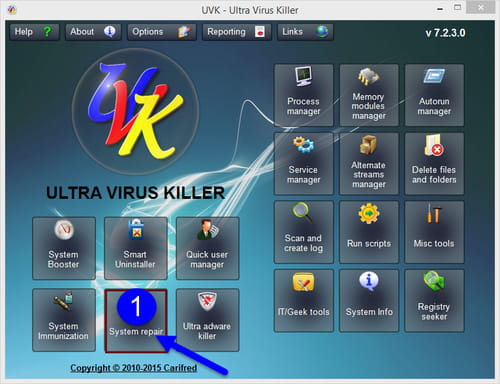
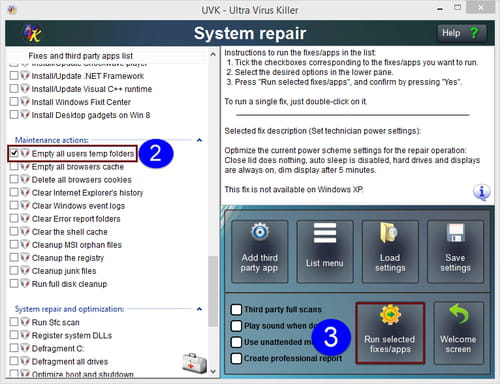
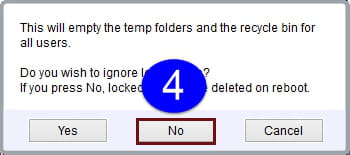
Resetear Modem-Router
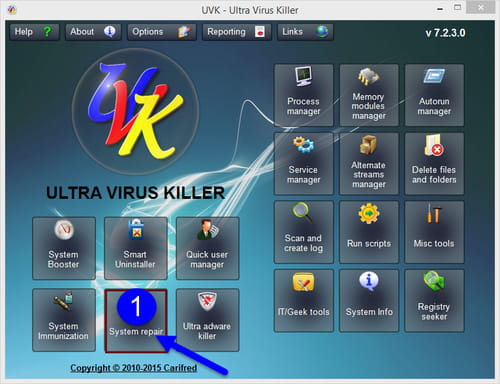
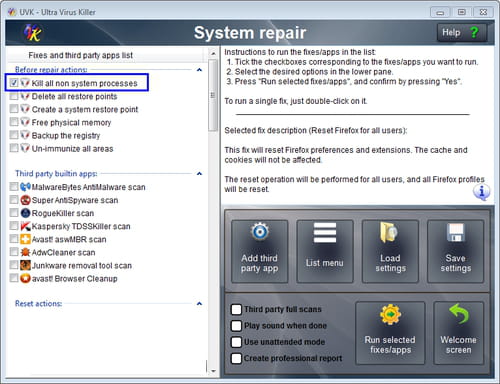
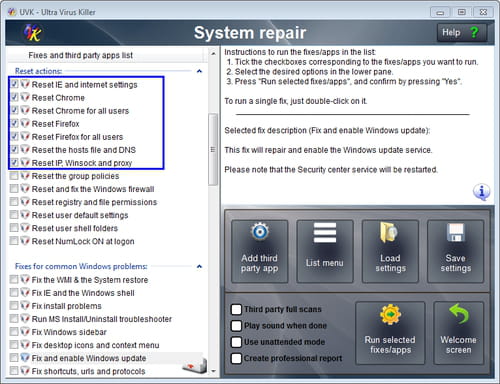
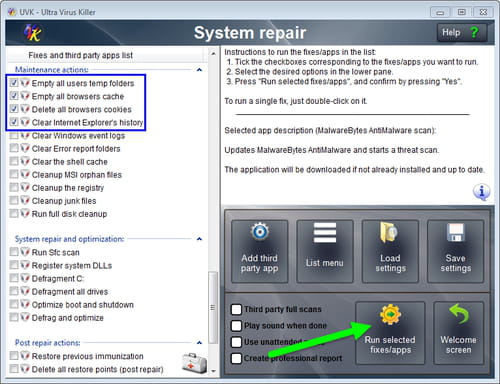
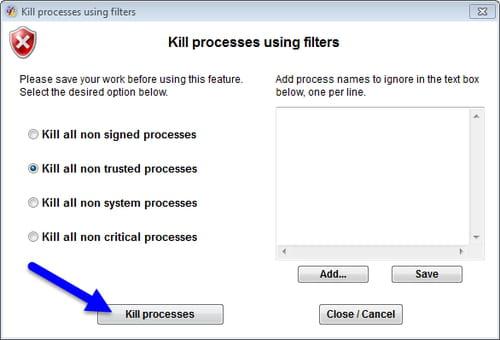
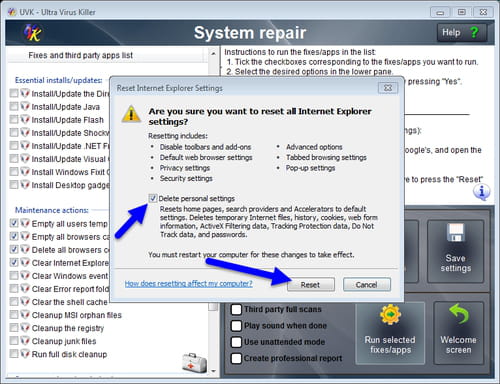
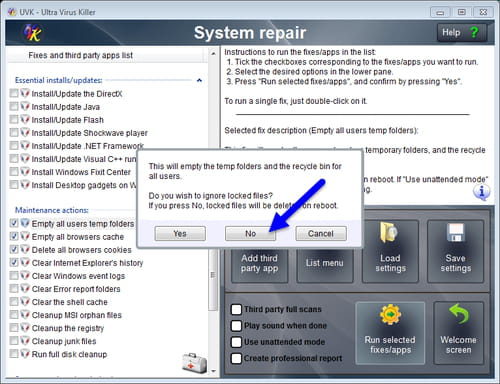
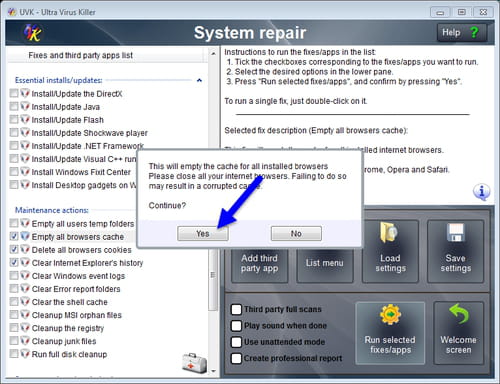
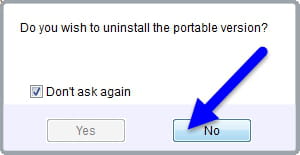
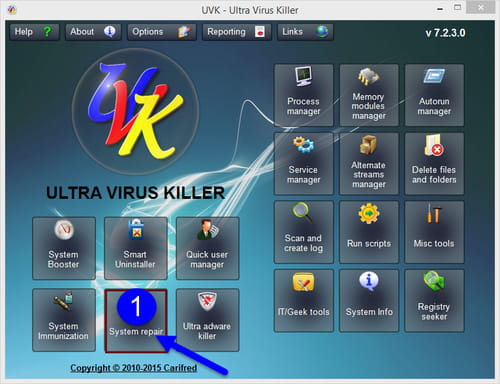
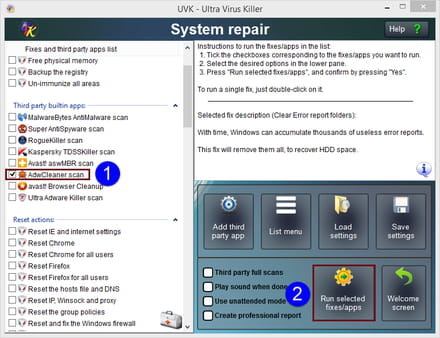
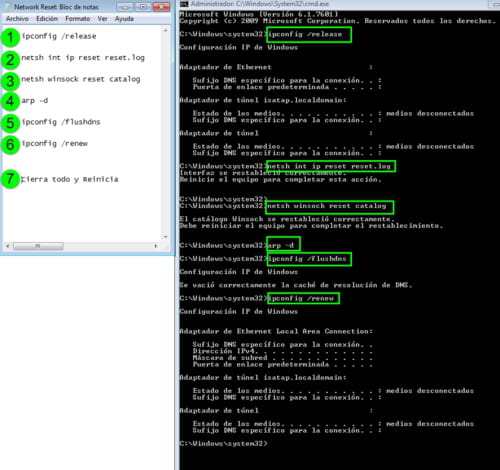
ipconfig /release
netsh int ip reset reset.log
netsh winsock reset catalog
arp -d
ipconfig /flushdns
ipconfig /renew
Por último:
1.-Ve a inicio
2.-Panel de Control
3.-Opciones de Carpeta
4.-Apariencia y Personalización
5.-Ver
6.-Haz clic en Opción "Restaurar Valores Predeterminados"
Por último, haz clic en "Aplicar" y despúes en "Aceptar" (en ese orden).
¡Saludos!
Windows 8.1,8,7,Vista y XP:
- Ve a Inicio,Panel de Control
- Apariencia y Personalización
- Opciones de Carpeta
- Ver
-Habilita la opción: Mostrar archivos ocultos
-Deshabilita la opción: Ocultar las extensiones de archivo para tipos de archivo conocidos
-Deshabilita la opción: Ocultar archivos protegidos del sistema operativo (recomendado)
El sistema preguntará si estás seguro de querer deshabilitarlo. Confírma con la opción "Sí"
-Por último, haz clic en "Aplicar" y despúes en "Aceptar" (en ese orden)
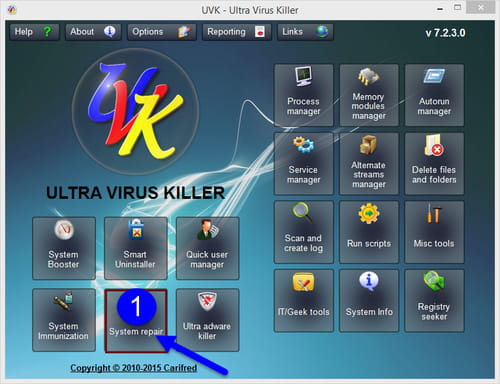
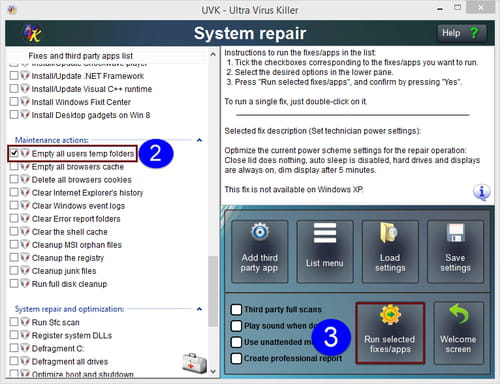
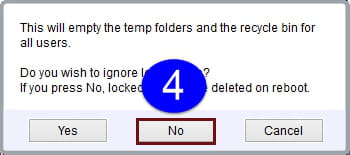
- Instala Ultra Virus Killer-------->Aquí
- Abre UVK,Configúralo y Ejecútalo (Ver Imágenes de Arriba)
- Reinicia.
Resetear Modem-Router
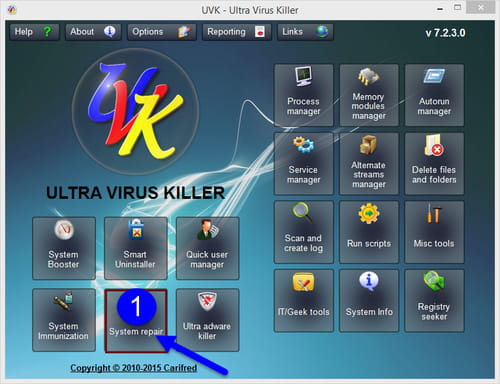
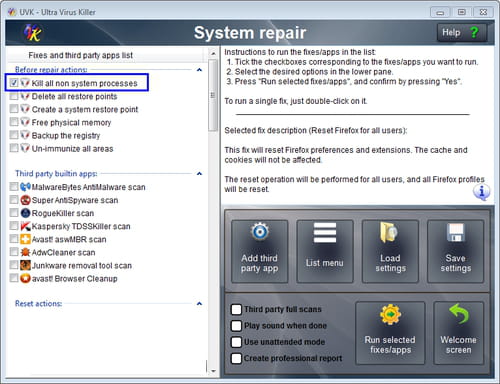
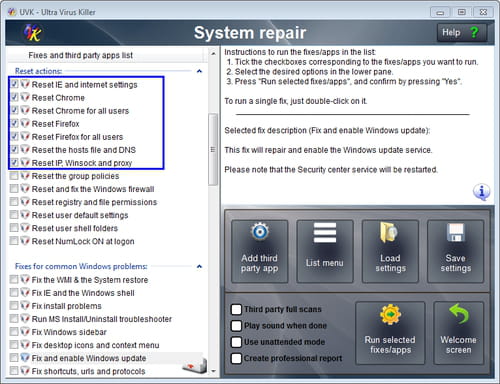
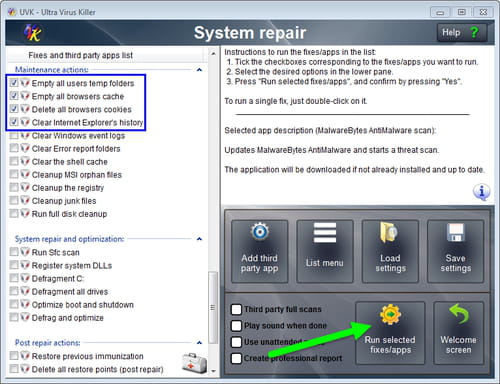
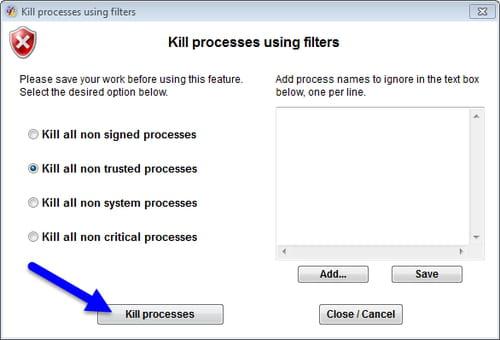
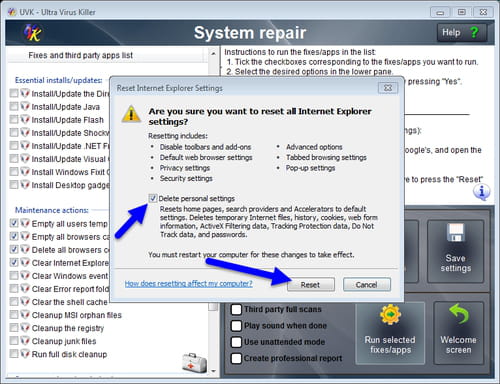
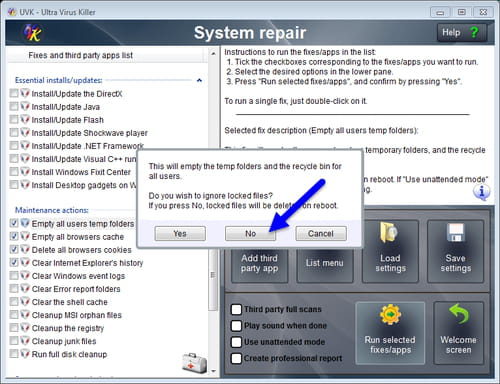
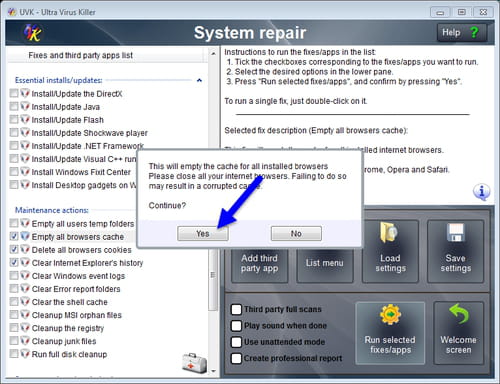
- Acepta,Restablecer Firefox,Google Chrome,IP,DNS,Host etc.
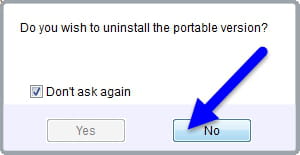
- Reinicia
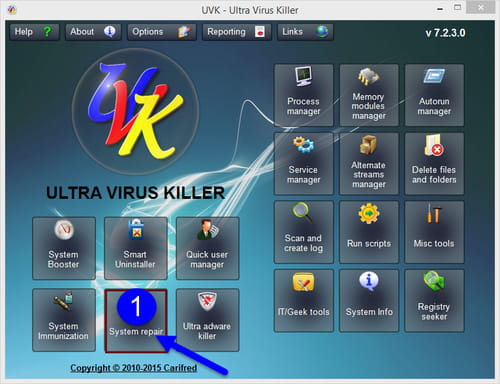
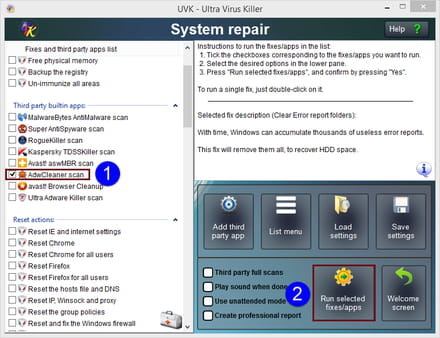
- Abrir UVK
- Habilita AdwCleaner,haz clic en "Run Selected Fixes",scan y al finalizar haz clic en Clean.
- Reiniciar
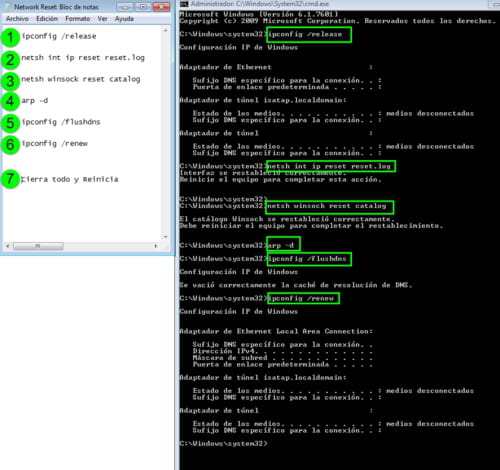
- Ejecuta CMD Como administrador.
- Copia y pega los Siguiente Comandos y en cada uno Oprime Enter:
ipconfig /release
netsh int ip reset reset.log
netsh winsock reset catalog
arp -d
ipconfig /flushdns
ipconfig /renew
- Cierra la ventana (CMD) y Reinicia Sistema.
Por último:
1.-Ve a inicio
2.-Panel de Control
3.-Opciones de Carpeta
4.-Apariencia y Personalización
5.-Ver
6.-Haz clic en Opción "Restaurar Valores Predeterminados"
Por último, haz clic en "Aplicar" y despúes en "Aceptar" (en ese orden).
¡Saludos!

